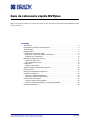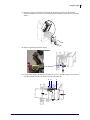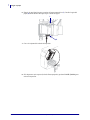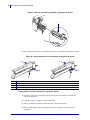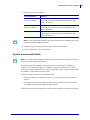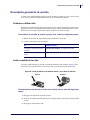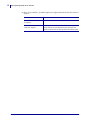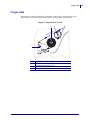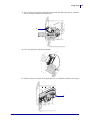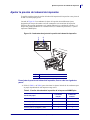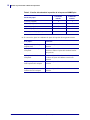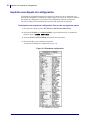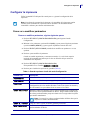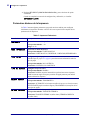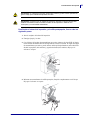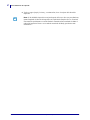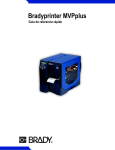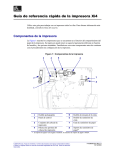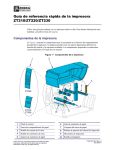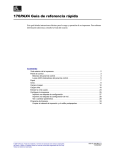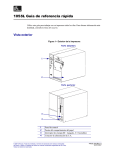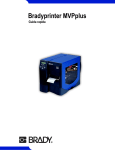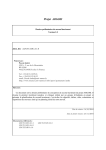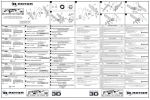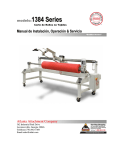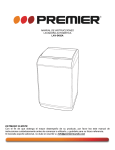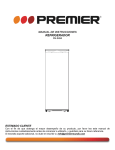Download Guía de referencia rápida MVPplus
Transcript
Guía de referencia rápida MVPplus Utilice esta guía para trabajar con su impresora todos los días. Para obtener información más detallada, consulte la Guía del usuario. Contenido Vista exterior . . . . . . . . . . . . . . . . . . . . . . . . . . . . . . . . . . . . . . . . . . . . . . . . . . . . . . . . . . . 2 Compartimiento del papel de la impresora . . . . . . . . . . . . . . . . . . . . . . . . . . . . . . . . . . . . 3 Tipos de papel . . . . . . . . . . . . . . . . . . . . . . . . . . . . . . . . . . . . . . . . . . . . . . . . . . . . . . . . . . 4 Cargar el papel. . . . . . . . . . . . . . . . . . . . . . . . . . . . . . . . . . . . . . . . . . . . . . . . . . . . . . . . . . 5 Posicionar los sensores de papel . . . . . . . . . . . . . . . . . . . . . . . . . . . . . . . . . . . . . . . . . . . 8 Seleccionar o posicionar el sensor transmisivo . . . . . . . . . . . . . . . . . . . . . . . . . . . . . . . 8 Ajustar el sensor reflectante. . . . . . . . . . . . . . . . . . . . . . . . . . . . . . . . . . . . . . . . . . . . . 10 Descripción general de la vercinta . . . . . . . . . . . . . . . . . . . . . . . . . . . . . . . . . . . . . . . . . . 12 Cuándo se utiliza cinta . . . . . . . . . . . . . . . . . . . . . . . . . . . . . . . . . . . . . . . . . . . . . . . . . 12 Lado revestido de la cinta . . . . . . . . . . . . . . . . . . . . . . . . . . . . . . . . . . . . . . . . . . . . . . 12 Cargar cinta . . . . . . . . . . . . . . . . . . . . . . . . . . . . . . . . . . . . . . . . . . . . . . . . . . . . . . . . . . . 14 Extraer la cinta usada . . . . . . . . . . . . . . . . . . . . . . . . . . . . . . . . . . . . . . . . . . . . . . . . . 17 Ajustar la presión del cabezal de impresión. . . . . . . . . . . . . . . . . . . . . . . . . . . . . . . . . . . 18 Panel de control . . . . . . . . . . . . . . . . . . . . . . . . . . . . . . . . . . . . . . . . . . . . . . . . . . . . . . . . 20 Imprimir una etiqueta de configuración . . . . . . . . . . . . . . . . . . . . . . . . . . . . . . . . . . . . . . 21 Configurar la impresora . . . . . . . . . . . . . . . . . . . . . . . . . . . . . . . . . . . . . . . . . . . . . . . . . . 22 Cómo ver o modificar parámetros . . . . . . . . . . . . . . . . . . . . . . . . . . . . . . . . . . . . . . . . 22 Parámetros básicos de la Impresora . . . . . . . . . . . . . . . . . . . . . . . . . . . . . . . . . . . . . . 23 Procedimientos de limpieza . . . . . . . . . . . . . . . . . . . . . . . . . . . . . . . . . . . . . . . . . . . . . . . 24 Limpiar el exterior de la impresora. . . . . . . . . . . . . . . . . . . . . . . . . . . . . . . . . . . . . . . . 24 Limpiar el cabezal de impresión y el rodillo portapapeles . . . . . . . . . . . . . . . . . . . . . . 25 Reemplazo del fusible . . . . . . . . . . . . . . . . . . . . . . . . . . . . . . . . . . . . . . . . . . . . . . . . . . . 28 © 2006 ZIH Corp. Todos los nombres y números de productos son marcas comerciales de Brady, y Brady y el logotipo Brady son marcas comerciales registradas de Brady Corp. Todos los derechos reservados. 14069L-041 Rev. A 20/12/2006 Vista exterior Vista exterior La Figura 1 muestra la parte exterior de la impresora. Figura 1 • Exterior de la Impresora Parte delantera 1 2 Parte posterior 3 4 1 2 3 4 20/12/2006 Panel de control Puerta del compartimiento del papel Interruptor de energía (O = Apagado, I = Encendido) Conector de alimentación de c.a. Guía de referencia rápida MVPplus 14069L-041 Rev. A 2 3 Compartimiento del papel de la impresora Compartimiento del papel de la impresora La Figura 2 muestra los componentes que se encuentran en el interior del compartimiento del papel de la impresora. Su impresora puede tener un aspecto ligeramente diferente en función de las opciones instaladas. Figura 2 • Componentes de la impresora 3 4 2 1 5 6 8 1 2 3 4 14069L-041 Rev. A Conjunto del cabezal de impresión Panel de control Puerta del compartimiento del papel Rodillo de suministro de papel 7 5 Rodillo de tensado de la cinta 6 7 Rodillo de suministro de cinta Conjunto del tensor 8 Seguro de liberación del cabezal de impresión Guía de referencia rápida MVPplus 20/12/2006 Tipos de papel Tipos de papel La impresora puede utilizar distintos tipos de papel (Tabla 1). Tabla 1 • Tipos de papel Tipo de papel Cómo se ve Descripción Papel de rollo no continuo El papel de rollo está bobinado en un tubo de 76 mm (3 pulg.). Las etiquetas tienen un material de fondo adhesivo que las adhiere a un papel protector y están separadas por espacios intermedios, orificios, muescas o marcas negras. Los rótulos están separados por perforaciones. Papel plegado no continuo El papel plegado continuo está plegado en zigzag. El papel plegado continuo puede tener las mismas divisiones de etiquetas que el papel de rollo no continuo. Las divisiones estarán a la altura de los pliegues o cerca de ellos. Papel de rollo continuo El papel continuo está bobinado en un tubo y no tiene espacios intermedios, orificios, muescas ni marcas negras. Esto permite que la imagen se imprima en cualquier lugar de la etiqueta. Con el papel continuo, utilice el sensor transmisivo para que la impresora pueda detectar si se ha acabado el papel. 20/12/2006 Guía de referencia rápida MVPplus 14069L-041 Rev. A 4 5 Cargar el papel Cargar el papel Utilice las instrucciones que se proporcionan en esta sección para cargar el rollo de papel en el modo de corte manual (Figura 3). Para obtener instrucciones sobre cómo cargar el papel plegado continuo en distintos modos de impresión, consulte la Guía del usuario. Figura 3 • Trayectoria del papel en el modo de corte manual Precaución • Cuando esté cargando papel o cinta, quítese todas las joyas que puedan entrar en contacto con el cabezal de impresión o con otras piezas de la impresora. Para cargar el rollo de papel en el modo de corte manual, realice los siguientes pasos: 1. Extraiga y deseche cualquier etiqueta o rótulo que esté sucio o que esté retenido por adhesivos o cinta. Suministro de rótulos Etiquetas 2. Coloque el rollo de papel en el rodillo de suministro de papel. Empuje el rollo hacia la parte posterior tanto como sea posible. 14069L-041 Rev. A Guía de referencia rápida MVPplus 20/12/2006 Cargar el papel 3. Presione el seguro de liberación del cabezal de impresión para abrir el conjunto del cabezal de impresión. Levante el cabezal de impresión hasta que quede fijo en la posición abierta. 4. Deslice la guía del papel hacia afuera. 5. Coloque papel debajo del conjunto del tensor (1), a través de la ranura que se encuentra en el sensor transmisivo (2) y por debajo del sensor de cinta (3). 3 2 20/12/2006 Guía de referencia rápida MVPplus 1 14069L-041 Rev. A 6 7 Cargar el papel 6. Empuje el papel hacia la parte posterior del sensor transmisivo (1). Deslice la guía del papel (2) hacia adentro hasta que toque el borde del papel. 1 2 7. Cierre el conjunto del cabezal de impresión. 8. Si la impresora está en pausa (la luz de Pausa parpadea), presione PAUSE (PAUSA) para activar la impresión. 14069L-041 Rev. A Guía de referencia rápida MVPplus 20/12/2006 Posicionar los sensores de papel Posicionar los sensores de papel Esta impresora utiliza dos tipos de sensores de papel: transmisivo y reflectante. Seleccionar o posicionar el sensor transmisivo De forma predeterminada, la impresora utiliza el sensor transmisivo (Figura 4), al cual usted puede ajustar para un óptimo rendimiento de impresión. El sensor reflectante es un sistema de detección de papel secundario que se activa sólo si no se puede utilizar el sensor transmisivo para calibrar el papel. Figura 4 • Sensor transmisivo ajustable 1 El sensor transmisivo está equipado con un manguito de sensor corredizo (Figura 5). Este manguito tiene una muesca en un extremo y un orificio en el medio, lo cual ayuda a la impresora a calibrar el papel que tiene una muesca en el borde o un espacio intermedio entre etiquetas. 20/12/2006 Guía de referencia rápida MVPplus 14069L-041 Rev. A 8 9 Posicionar los sensores de papel Figura 5 • Sensor transmisivo ajustable y manguito de sensor 1 2 Las marcas de posicionamiento corresponden a la muesca y al orificio del manguito de sensor. Figura 6 • Sensor transmisivo con indicador de lengüeta de ajuste 1 1 2 2 3 1 2 3 4 4 Manguito de sensor Marcas de posicionamiento Indicador de lengüeta de ajuste (posición exterior) Indicador de lengüeta de ajuste (posición interior) Para ajustar el sensor transmisivo, siga estos pasos: 1. Presione la palanca de apertura del cabezal de impresión para liberar el conjunto del cabezal de impresión. 2. Consulte la Figura 4. Ubique el sensor transmisivo. 3. Empuje el manguito de sensor totalmente sobre el sensor transmisivo. 4. Ubique el indicador de ajuste de lengüeta blanco sobre la parte posterior del sensor transmisivo. 14069L-041 Rev. A Guía de referencia rápida MVPplus 20/12/2006 Posicionar los sensores de papel 5. ¿Qué tipo de papel está utilizando? Si está utilizando... Entonces... Papel no continuo con bordes con muescas Mueva el indicador de lengüeta de ajuste hacia la marca de posicionamiento interior. La punta de la lengüeta se debe alinear con la marca. Papel no continuo sin bordes con muescas Mueva la lengüeta de ajuste hacia la marca de posicionamiento exterior. La punta de la lengüeta se debe alinear con la marca. Papel continuo Mueva la lengüeta de ajuste hacia la marca de posicionamiento exterior. La punta de la lengüeta se debe alinear con la marca. Nota • Ciertos tipos de papel pueden requerir que usted posicione la lengüeta de ajuste en posiciones fuera del manguito de sensor. 6. Asegúrese de que el papel y la cinta estén posicionados correctamente. 7. Cierre el conjunto del cabezal de impresión. Ajustar el sensor reflectante Nota • Este sensor está generalmente cubierto por una placa instalada en fábrica. Si necesita activar este sensor, deberá quitar la placa. El sensor reflectante es compatible con la mayoría de los tipos de papel. Con papel no continuo, el sensor reflectante detecta el indicador de inicio de etiqueta (muesca, orificio, marca negra o espacio intermedio entre etiquetas troqueladas). Tanto con papel continuo como no continuo, el sensor detecta la falta de papel. Posicione el sensor reflectante de la siguiente manera: • directamente debajo de la muesca, del orificio o de la marca negra con estos tipos de etiquetas • en cualquier parte del ancho del papel si hay un espacio intermedio entre las etiquetas • en cualquier parte debajo del papel para papel continuo El brillo de la luz roja a través del papel le puede ayudar a posicionar el sensor con precisión. 20/12/2006 Guía de referencia rápida MVPplus 14069L-041 Rev. A 10 11 Posicionar los sensores de papel Figura 7 • Ajustar el sensor reflectante 1 2 3 4 1 2 3 4 Conjunto del cabezal de impresión Sensor reflectante Palanca de posicionamiento del sensor reflectante Seguro de liberación del cabezal de impresión Para ajustar el sensor reflectante, siga estos pasos: 1. Consulte la Figura 7. Presione el seguro de liberación del cabezal de impresión. 2. Levante el cabezal de impresión hasta que quede fijo en la posición abierta. 3. Ubique la palanca de posicionamiento del sensor reflectante. 4. Mueva la palanca de posicionamiento del sensor reflectante a lo ancho del papel hasta que el sensor reflectante se alinee con el espacio intermedio o la muesca. 5. Cierre el conjunto del cabezal de impresión. 14069L-041 Rev. A Guía de referencia rápida MVPplus 20/12/2006 Descripción general de la vercinta Descripción general de la vercinta La cinta es una película delgada que tiene uno de los lados revestidos con cera, resina o resina de cera, que se transfiere al papel durante el proceso de transferencia térmica. Cuándo se utiliza cinta El papel que se utiliza en la transferencia térmica requiere cinta para imprimir, mientras que el papel que se utiliza en la impresión térmica directa no la requiere. Para determinar si se debe utilizar cinta con un papel en particular, realice una prueba de marcar el papel. Para realizar una prueba de marcar el papel, lleve a cabo los siguientes pasos: 1. Marque la superficie de impresión del papel rápidamente con la uña. 2. ¿Aparece una marca negra en el papel? Si... El papel es para... No aparece una marca negra en el papel Transferencia térmica. Se requiere una cinta. Aparece una marca negra en el papel Impresión térmica directa. No se requiere cinta. Lado revestido de la cinta La cinta se puede bobinar con el lado revestido hacia adentro o hacia afuera (Figura 8). Esta impresora sólo se puede utilizar con cinta cuyo lado revestido esté ubicado hacia afuera. Figura 8 • Cinta revestida en el lado de afuera o en el lado de adentro Afuera Adentro Para determinar qué lado de la cinta está revestido, lleve a cabo los siguientes pasos: 1. Despegue una etiqueta de su papel protector. 2. Presione una esquina del lado adhesivo de la etiqueta hacia la superficie exterior del rollo de cinta. 3. Despegue la etiqueta de la cinta. 20/12/2006 Guía de referencia rápida MVPplus 14069L-041 Rev. A 12 13 Descripción general de la vercinta 4. Observe los resultados. ¿Se adhirió algún resto o alguna partícula de tinta de la cinta a la etiqueta? 14069L-041 Rev. A Si... Entonces... Se adhirió tinta de la cinta a la etiqueta La cinta está revestida en la superficie exterior. No se adhirió tinta de la cinta a la etiqueta La cinta está revestida en la superficie interior y no se puede utilizar con esta impresora. Para verificar esto, repita la prueba sobre la otra superficie del rollo de cinta. Guía de referencia rápida MVPplus 20/12/2006 Cargar cinta Cargar cinta Para proteger el cabezal de impresión del desgaste, siempre utilice cinta más ancha que el papel. Para realizar una impresión térmica directa, no cargue cinta en la impresora. Figura 9 • Trayectoria de la cinta 2 3 4 1 1 2 3 4 20/12/2006 Conjunto del cabezal de impresión Rodillo de suministro de cinta Rodillo de tensado de la cinta Cuchillas de tensión Guía de referencia rápida MVPplus 14069L-041 Rev. A 14 15 Cargar cinta Precaución • Cuando esté cargando papel o cinta, quítese todas las joyas que puedan entrar en contacto con el cabezal de impresión o con otras piezas de la impresora. Para cargar la cinta, lleve a cabo los siguientes pasos: 1. Presione el seguro de liberación del cabezal de impresión para abrir el conjunto del cabezal de impresión. Levante el cabezal de impresión hasta que quede fijo en la posición abierta. 2. Coloque la cinta con el extremo suelto desenrollándose en el sentido de las agujas del reloj. 3. Coloque el rollo de cinta sobre el rodillo de suministro de cinta (1) y empújelo lo más lejos posible. 1 14069L-041 Rev. A Guía de referencia rápida MVPplus 20/12/2006 Cargar cinta 4. Tire el extremo de la cinta por debajo del conjunto del cabezal de impresión (1) y hacia el exterior de la parte delantera de la impresora. 1 5. Cierre el conjunto del cabezal de impresión. 6. Enrolle la cinta en el sentido de las agujas del reloj en el rodillo de tensado de la cinta (1). 1 20/12/2006 Guía de referencia rápida MVPplus 14069L-041 Rev. A 16 17 Cargar cinta Extraer la cinta usada Para extraer la cinta usada, lleve a cabo los siguientes pasos: 1. Precaución • No corte la cinta directamente encima del rodillo de tensado de la cinta. Si lo hace, puede dañar el rodillo. Si la cinta no se ha acabado, córtela o rómpala antes de que alcance el rodillo de tensado de la cinta (1). 1 2. Para aflojar la cinta, apriete la cinta contra las cuchillas de tensión del rodillo de tensado de la cinta (1). Simultáneamente, gire la perilla de liberación del rodillo de tensado de la cinta en el sentido contrario a las agujas del reloj (2). Las cuchillas de tensión caen en el rodillo de tensado de la cinta, aflojándola. 1 2 3. Retire la cinta usada del rodillo de tensado de la cinta y deséchela. 14069L-041 Rev. A Guía de referencia rápida MVPplus 20/12/2006 Ajustar la presión del cabezal de impresión Ajustar la presión del cabezal de impresión Es posible que deba ajustar la presión del cabezal de impresión si la impresión es muy clara de un lado o si utiliza papel grueso. Consulte la Figura 10. Los cuadrantes de ajuste de la presión tienen diferentes ajustes designados por bloques de tamaño creciente estampados en el mecanismo de impresión. El bloque más pequeño (totalmente en el sentido antihorario) se considera la posición 1 y el bloque más grande (totalmente en el sentido horario) se considera la posición 4 (ó 7 para la impresora 300MVPplus). Figura 10 • Cuadrantes de ajuste de la presión del cabezal de impresión 1 1 2 2 Cuadrante exterior Cuadrante interior Para ajustar la presión del cabezal de impresión, lleve a cabo los siguientes pasos: 1. Utilice la Tabla 2 o la Tabla 3 para seleccionar los ajustes iniciales de los cuadrantes para su papel, dependiendo de cuál impresora tenga usted. Tabla 2 • Presión del cabezal de impresión de la impresora 200MVPplus Cuadrante interior Cuadrante exterior 25,4 mm (1 pulgada) 3 1 51 mm (2 pulgadas) 4 1 76 mm (3 pulgadas) 3 2 89 mm y más (3,5 pulgadas y más) 3 3 Ancho del papel 20/12/2006 Guía de referencia rápida MVPplus 14069L-041 Rev. A 18 19 Ajustar la presión del cabezal de impresión Tabla 3 • Presión del cabezal de impresión de la impresora 300MVPplus Cuadrante interior Cuadrante exterior 51 mm (2 pulgadas) 6 1 75 mm (3 pulgadas) 6 2 100 mm (4 pulgadas) 7 3 125 mm (5 pulgadas) 7 4 140 mm y más (5,5 pulgadas y más) 6 6 Ancho del papel 2. Si es necesario, ajuste los cuadrantes de ajuste de la presión de la siguiente manera: 14069L-041 Rev. A Si el papel... Entonces... Requiere mayor presión para imprimir bien Aumente los ajustes de ambos cuadrantes una posición. Se desplaza hacia la izquierda al imprimir Aumente el ajuste del cuadrante exterior una posición o reduzca el ajuste del cuadrante interior una posición. Se desplaza hacia la derecha al imprimir Aumente el ajuste del cuadrante interior una posición o reduzca el ajuste del cuadrante exterior una posición. Imprime muy levemente en el lado izquierdo de la etiqueta. Aumente el ajuste del cuadrante interior una posición. Imprime muy levemente en el lado derecho de la etiqueta. Aumente el ajuste del cuadrante exterior una posición. Guía de referencia rápida MVPplus 20/12/2006 Panel de control Panel de control El panel de control (Figura 11) contiene las luces que reflejan el funcionamiento básico y los botones que posiblemente necesite presionar durante el funcionamiento básico. Figura 11 • Panel de control 1 2 3 4 5 PAUSE 6 1 2 3 4 5 6 20/12/2006 Luz de encendido Indica que la impresora está encendida. Luz PAUSE (PAUSA) Parpadea cuando la impresora está realizando una pausa. Luz de error Parpadea o permanece encendida cuando la impresora requiere atención. Luz de datos Parpadea rápidamente cuando la impresora está recibiendo datos. Pantalla LCD Muestra el estado de operación de la impresora. Botón PAUSE Se presiona para iniciar o detener (PAUSA) el funcionamiento de la impresora. Guía de referencia rápida MVPplus 14069L-041 Rev. A 20 21 Imprimir una etiqueta de configuración Imprimir una etiqueta de configuración Una etiqueta de configuración enumera los ajustes de la impresora que se almacenan en la memoria de configuración. Cuando haya cargado el papel y la cinta (si es necesario), imprima una etiqueta de configuración como registro de la configuración actual de su impresora. Conserve la etiqueta a fin de utilizarla para la solución de problemas de impresión. Para imprimir una etiqueta de configuración, lleve a cabo los siguientes pasos: 1. En el panel de control, presione SETUP/EXIT (CONFIGURACIÓN/SALIDA). 2. Presione PLUS (MÁS) (+) o MINUS (MENOS) (-) para desplazarse por los parámetros hasta que llegue a ENUMR CONFIGUR. 3. Presione SELECT (SELECCIONAR) para seleccionar el parámetro. 4. Presione PLUS (+) para confirmar la impresión. Se imprime una etiqueta de configuración (Figura 12). Figura 12 • Etiqueta de configuración 14069L-041 Rev. A Guía de referencia rápida MVPplus 20/12/2006 Configurar la impresora Configurar la impresora Utilice la pantalla LCD del panel de control para ver y ajustar la configuración de la impresora. Nota • Su software de preparación de etiquetas o el controlador de la impresora pueden sustituir ajustes realizados en el panel de control. Remítase a la documentación del controlador o software para obtener más información. Cómo ver o modificar parámetros Para ver o modificar parámetros, siga los siguientes pasos: 1. Presione SETUP/EXIT (CONFIGURACIÓN/SALIDA) para ingresar al modo Configuración. 2. Mientras ve los parámetros, presione PLUS (MÁS) (+) para pasar al siguiente parámetro o presione MINUS (MENOS) (-) para regresar al parámetro anterior del ciclo. 3. Presione SELECT (SELECCIONAR) cuando desee modificar un parámetro o ver sus opciones. 4. Presione o para modificar el parámetro. Cuando se cambia un parámetro, se muestra un asterisco (*) en el rincón superior izquierdo de la pantalla para indicar que el valor es diferente del que está activo actualmente en la impresora. 5. Presione SETUP/EXIT (CONFIGURACIÓN/SALIDA). En la pantalla LCD se visualiza GUARDAR CAMBIOS. 6. Presione para visualizar las opciones de guardado (Tabla 4). Tabla 4 • Guardar opciones al salir del modo Configuración Pantalla LCD Descripción PERMANENTE Almacena valores en la impresora aun cuando está apagada. TEMPORARIO Guarda los cambios hasta que se apaga la impresora. CANCELAR Cancela todos los cambios realizados desde que ingresara al modo Configuración, salvo los cambios llevados a cabo en los ajustes de contraste y de corte manual, los que tendrán efecto en cuanto se los realice. CRGR VALS PRED Restablece todos los parámetros que no sean los parámetros de configuración de red a los valores predeterminados de fábrica. Tenga cuidado cuando cargue los valores predeterminados porque necesitará volver a cargar todos los ajustes que cambió manualmente. Nota • La carga de los valores predeterminados de fábrica hace que la impresora se calibre automáticamente. CRGR ÚLT GUARD Carga los valores a partir del último guardado permanente. RED PREDETERM Restablece la configuración de red cableada e inalámbrica a los valores predeterminados de fábrica. 20/12/2006 Guía de referencia rápida MVPplus 14069L-041 Rev. A 22 23 Configurar la impresora 7. Presione SETUP/EXIT (CONFIGURACIÓN/SALIDA) para seleccionar la opción visualizada. Cuando se completa la secuencia de configuración y calibración, se visualiza IMPRESORA LISTA. Parámetros básicos de la Impresora La Tabla 5 muestra algunos parámetros que puede necesitar cambiar para configurar inicialmente su impresora. Remítase a la Guía del usuario para la lista completa de los parámetros de la impresora. Tabla 5 • Impresora Parámetros Pantalla de menú Descripción CONTRASTE Ajustar el contraste de impresión Valor predeterminado: +10 Rango: 0 a 30 MODO IMPRESIÓN Seleccionar el modo Impresión Valor predeterminado: CORTE MANUAL Selecciones: CORTE MANUAL, DESPEGAR, CORTADOR, REBOBINADO TIPO PAPEL Configurar el tipo de papel Consulte Tipos de papel en la página 4 para obtener más información sobre los tipos de papel. Valor predeterminado: NO CONTINUO Selecciones: CONTINUO, NO CONTINUO TIPO DE SENSOR Configurar el tipo de sensor Valor predeterminado: BANDA Selecciones: BANDA (espacios intermedios o perforaciones entre etiquetas), MARCA (marcas negras en la parte posterior del papel protector para indicar dónde terminan las etiquetas) SELECC SENSOR Seleccionar un sensor Valor predeterminado: TRANSMISIVO Selecciones: AUTOMÁTICA (la impresora utiliza el que cree es el mejor sensor), REFLECTANTE (papel con marcas negras), TRANSMISIVO (la mayoría de los otros tipos de papel) MÉTODO IMPRESN Seleccionar el método de impresión Valor predeterminado: TRANSFER TÉRMICA Selecciones: TRANSFER TÉRMICA (utiliza cinta), TÉRMICA DIRECTA (no utiliza cinta) 14069L-041 Rev. A Guía de referencia rápida MVPplus 20/12/2006 Procedimientos de limpieza Procedimientos de limpieza Importante • Brady no es responsable de daños causados por el uso de líquidos de limpieza en esta impresora. En las siguientes páginas, se proporcionan procedimientos de limpieza específicos. La muestra el programa de limpieza recomendado. Estos intervalos se proponen solamente como recomendaciones. Probablemente deba realizar los procedimientos de limpieza con mayor frecuencia, según la aplicación y el papel que utilice. Tabla 6 • Programa de limpieza recomendado Área Método Cabezal de impresión Solvente* Intervalo Trayectoria del papel Modo de impresión térmica directa: Cada vez que se cambia el rollo de papel (o cada 152 m Solvente* [500 pies] de papel plegado continuo). Soplado de aire Modo de impresión de transferencia térmica: Soplado de aire Después de cada rollo de cinta o tres rollos de papel. Solvente* Trayectoria de la cinta Solvente* Rodillo de presión (parte de la opción Despegar) Solvente* Rodillo portapapeles Sensores de papel Sensor de cinta Para papel continuo sensible a la presión Solvente* Después de cada rollo de papel ( o más menudo, dependiendo de su aplicación y papel) Para suministro de rótulos o papel protector Solvente* y soplado de aire Después de cada dos o tres rollos de papel Barra para cortar manualmente/despegar Solvente* Una vez por mes. Sensor de tomar etiqueta Soplado de aire Una vez cada seis meses. Módulo del cortador * Brady recomienda el uso del Equipo de mantenimiento preventivo (número de pieza PCK-4). En lugar de este equipo, puede utilizar un hisopo limpio bañado en una solución de alcohol isopropílico (90% mínimo) y agua desionizada (10% máximo). Limpiar el exterior de la impresora Puede limpiar las superficies del exterior de la impresora con un paño libre de pelusa ligeramente humedecido con un detergente suave, si es necesario. No utilice agentes de limpieza abrasivos o solventes. 20/12/06 Guía de referencia rápida MVPplus 14069L-041 Rev. A 24 25 Procedimientos de limpieza Limpiar el cabezal de impresión y el rodillo portapapeles Puede minimizar el desgaste del cabezal de impresión y mantener la calidad de impresión mediante medidas preventivas regulares. Para evitar la abrasión: • Limpie el cabezal de impresión con frecuencia y utilice cintas de transferencia térmica bien lubricadas con material protector de fondo optimizado para reducir la fricción. • Minimice los valores de presión del cabezal de impresión y de temperatura de quemado optimizando el equilibrio entre las dos. • Asegúrese de que la cinta de transferencia térmica sea tanto o más ancha que el papel de etiquetas para evitar que los elementos queden expuestos al material más abrasivo de las etiquetas. Para obtener mejores resultados, limpie el cabezal de impresión después de cambiar cada rollo de cinta. La calidad de impresión inconstante, como vacíos en el código de barras o en gráficos, puede indicar que un cabezal de impresión está sucio. - Nota • Para impresoras con conjunto depegador, manténgalo cerrado mientras limpie el rodillo portapapeles para reducir el riesgo de doblar la barra-para cortar manualmente/despegar. Figura 13 • Ubicación del cabezal de impresión y del rodillo portapapeles 1 2 1 2 14069L-041 Rev. A Conjunto del cabezal de impresión Rodillo portapapeles Guía de referencia rápida MVPplus 20/12/2006 Procedimientos de limpieza Precaución • El cabezal de impresión puede estar caliente y podría causar quemaduras graves. Deje que el cabezal de impresión se enfríe. Precaución • Antes de tocar el cabezal de impresión, descargue cualquier electricidad estática acumulada tocando el bastidor metálico de la impresora o utilizando una muñequera y una alfombrilla antiestáticas. Para limpiar el cabezal de impresión y el rodillo portapapeles, lleve a cabo los siguientes pasos: 1. Abra el conjunto del cabezal de impresión. 2. Extraiga el papel y la cinta. 3. Con el hisopo del equipo de mantenimiento preventivo (número de pieza PCK-4), limpie la tira marrón encima del cabezal de impresión de extremo a extremo. En lugar del equipo de mantenimiento preventivo, puede utilizar un hisopo limpio bañado en una solución de alcohol isopropílico (90% mínimo) y agua desionizada (10% máximo). Deje que el solvente se evapore. 4. Mientras rota manualmente el rodillo portapeles, límpielo completamente con el hisopo. Deje que el solvente se evapore. 20/12/2006 Guía de referencia rápida MVPplus 14069L-041 Rev. A 26 27 Procedimientos de limpieza 5. Vuelva a carga el papel y la cinta y, a continuación, cierre el conjunto del cabezal de impresión. Nota • Si la calidad de impresión no mejora después de llevar a cabo este procedimiento, intente limpiando el cabezal de impresión con la película de limpieza Save-A-Printhead. Este material especialmente revestido elimina la contaminación acumulada sin dañar el cabezal de impresión. Llame a su revendedor autorizado de Brady para obtener más información. 14069L-041 Rev. A Guía de referencia rápida MVPplus 20/12/2006 Reemplazo del fusible Reemplazo del fusible Un fusible de alimentación eléctrica de c.a. reemplazable por el usuario está ubicado debajo del interruptor de energía de c.a. en la parte posterior de la impresora. El fusible de reemplazo es del tipo 5 mm × 20 mm de extinción rápida con valores nominales de 5 A/250 V c.a. Precaución • Desconecte (O) la impresora y desconéctela de la fuente de alimentación eléctrica antes de realizar cualquier mantenimiento. Figura 14 • Reemplazar el fusible 4 3 2 1 1 2 3 4 Ranura Portafusibles Fusible Enchufe hembra del fusible Para reemplazar el fusible, siga los siguientes pasos: 1. Consulte la Figura 14. Inserte la punta de un destornillador de punta plana en la ranura en el extremo del portafusibles. 2. Gire el destornillador en el sentido antihorario hasta que el portafusibles se desengancha del enchufe hembra del fusible. 3. Extraiga el portafusibles del enchufe hembra del fusible. 4. Extraiga el fusible viejo del enchufe hembra del fusible. 5. Inserte un fusible compatible nuevo en el portafusibles. 6. Coloque el portafusibles en el enchufe hembra del fusible. 7. Inserte la punta de un destornillador de punta plana en la ranura en el extremo del portafusibles. 8. Con el destornillador, presione suavemente y luego gire el destornillador en el sentido horario hasta que el portafusibles se engancha. 20/12/2006 Guía de referencia rápida MVPplus 14069L-041 Rev. A 28